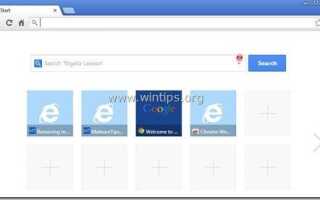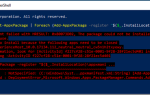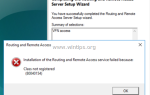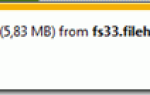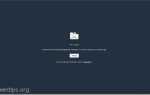Быстрый старт (Новая вкладка) — это рекламное программное обеспечение, которое после установки на вашем компьютере изменяет настройки вашего компьютера, чтобы зарабатывать деньги, отображая всплывающую рекламу или перенаправляя результаты поиска в рекламу от неизвестных издателей. Если компьютер зараженБыстрый старт«рекламное ПО, затем на экране компьютера жертвы появляется больше всплывающих окон, а скорость компьютера замедляется из-за запуска вредоносной программы в фоновом режиме.
Быстрый старт может устанавливать дополнительные плагины (панели инструментов, расширения или надстройки) в веб-браузере для представления нежелательной рекламы пользователю компьютера. Рекламные программы, подобные этой, могут содержать вредоносные программы (вредоносные программы) в своем коде, чтобы поставить под угрозу безопасность компьютера и сделать его уязвимым для хакеров или вредоносных интернет-атак.
Технически «Быстрый старт«не является вирусом и классифицируется как вредоносная программа (« Потенциально нежелательная программа (PUP) »), которая может содержать и устанавливать на ваш компьютер вредоносные программы, такие как рекламное ПО, панели инструментов или вирусы. Если компьютер заражен»Быстрый старт«рекламное ПО, затем больше всплывающих окон, баннеров и рекламных ссылок отображаются на экране компьютера жертвы или в интернет-браузере, и в некоторых случаях скорость компьютера может снизиться из-за запуска вредоносных программ в фоновом режиме.
Быстрый старт Рекламная программа, вероятно, была установлена без уведомления пользователя, потому что она обычно входит в состав другого бесплатного программного обеспечения, которое загружается и устанавливается с известных интернет-сайтов, таких как «download.com (CNET)», «Softonic.com» и т. д. По этой причине , вы всегда должны обращать внимание на параметры установки для любой программы, которую вы устанавливаете на свой компьютер, потому что большинство установщиков программного обеспечения содержит дополнительное программное обеспечение, которое вы никогда не хотели устанавливать. Проще говоря, НЕ УСТАНАВЛИВАЙТЕ НИКАКОЕ НЕРЕГУЛЯРНОЕ ПРОГРАММНОЕ ОБЕСПЕЧЕНИЕ, которое поставляется вместе с установщиком программы, которую вы хотите установить. Более конкретно, когда вы устанавливаете программу на свой компьютер:
- НЕ НАЖИМАЙТЕ «следующийкнопка слишком быстрая на экранах установки.
- ЧИТАТЬ ВНИМАТЕЛЬНО ПРИНИМАЙТЕ Условия и Соглашения.
- ВСЕГДА ВЫБИРАЙТЕ: «изготовленный на заказ» установка.
- ОТКЛЮЧИТЕ установку любого предлагаемого дополнительного программного обеспечения, которое вы не хотите устанавливать.
- ОТКЛЮЧИТЕ любой параметр, который говорит, что ваша домашняя страница и настройки поиска будут изменены.
Если вы хотите легко удалить «Быстрый старт — Новая вкладка» Рекламное программное обеспечение с вашего компьютера, выполните следующие действия:
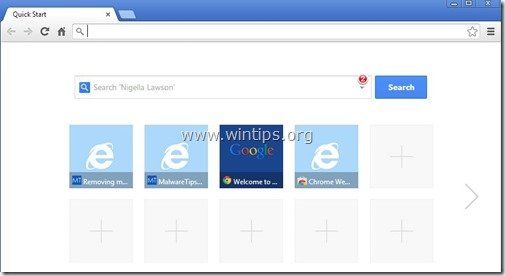
Как удалить / удалить Quick Start с вашего компьютера
Шаг 1. Удалите ненужные программы с панели управления.
1. Для этого перейдите по ссылке:
- Windows 8/7 / Vista: Пуск> Панель управления.
- Windows XP: Начало > настройки > Панель управления

2. Дважды щелкните, чтобы открыть
- Добавить или удалить программы если у вас Windows XP
- Программы и характеристики если у вас Windows 8, 7 или Vista.
![добавление REMOVE-programs_thumb1_thumb1_th [2] _thumb добавление REMOVE-programs_thumb1_thumb1_th [2] _thumb](/wp-content/uploads/2019/9/kak-udalit-quick-start-adware-rukovodstvo-po_1_1.jpg)
3. Когда на экране отобразится список программ, отсортируйте программы по дате установки (установлено), а затем найдите и Удалить (удалить) любое неизвестное приложение, которое было недавно установлено в вашей системе. Также удалите все эти рекламные приложения, перечисленные ниже:
- DMUinstaller
- Fortunitas
- MyPC Backup
- NewPlayer (TUGUU SL)
- Быстрый старт
- SupTab
- Деинсталлятор веб-поиска
- WPM17.8.0.3442 (Автор: Cherished Technology LIMITED) *
- * Также удалите любое другое неизвестное или нежелательное приложение.
![деинсталляция-NewPlayer_thumb [1] деинсталляция-NewPlayer_thumb [1]](/wp-content/uploads/2019/9/kak-udalit-quick-start-adware-rukovodstvo-po_2_1.jpg)
Шаг 2: Удалить Быстрый старт Рекламное программное обеспечение с AdwCleaner.
1. Загрузите и сохраните утилиту AdwCleaner на рабочий стол.
![скачать-adwcleaner-home_thumb1_thum [2] _thumb скачать-adwcleaner-home_thumb1_thum [2] _thumb](/wp-content/uploads/2019/9/kak-udalit-quick-start-adware-rukovodstvo-po_3_1.jpg)
2. Закройте все открытые программы а также Двойной щелчок открыть «AdwCleaner» с вашего рабочего стола.
3. Нажмите «сканирование».
![adwcleaner-scan_thumb1_thumb_thumb_t [2] _thumb adwcleaner-scan_thumb1_thumb_thumb_t [2] _thumb](/wp-content/uploads/2019/9/kak-udalit-quick-start-adware-rukovodstvo-po_4_1.jpg)
4. Когда сканирование завершено, нажмите «Чистый«удалить все нежелательные вредоносные записи.
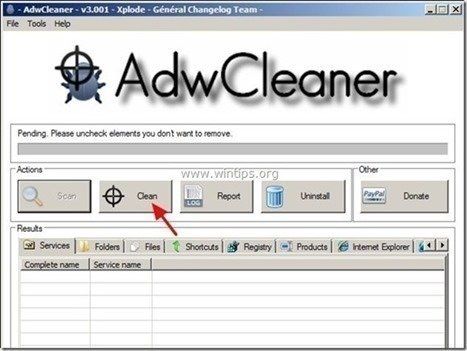
4. Нажмите «хорошо» в «AdwCleaner — Информация » и нажмите «хорошо» опять таки перезагрузить компьютер.

5. Когда ваш компьютер перезагрузится, близко «AdwCleaner» информационное (readme) окно и переходите к следующему шагу.
Шаг 3. Удалите «Быстрый старт» с помощью JRT.
1. Скачать и запустить JRT — утилита для удаления Junkware.

2. Нажмите любую клавишу, чтобы начать сканирование компьютера с помощью «JRT — утилита для удаления Junkware».
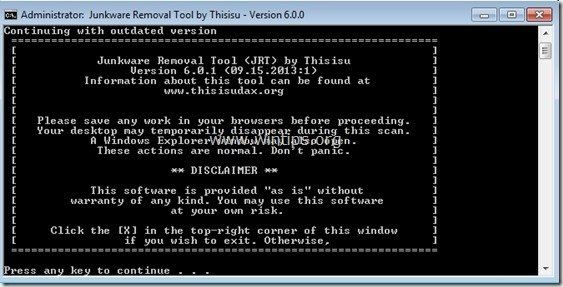
3. Будьте терпеливы, пока JRT не отсканирует и не очистит вашу систему.
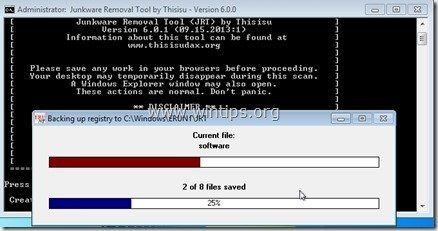
4. Закройте файл журнала JRT, а затем перезагружать твой компьютер.

Шаг 4. Удалите «Быстрый старт» из вашего интернет-браузера.
Как правило, после выполнения вышеуказанных действий ваш интернет-браузер должен быть чистым отБыстрый старт«рекламное ПО. Чтобы убедиться, что»Быстрый старт«надстройка больше не существует в вашем браузере, следуйте инструкциям ниже:
Internet Explorer, Google Chrome, Mozilla Firefox
Internet Explorer
Как убратьБыстрый старт«рекламное расширение от Internet Explorer.
1. Откройте Internet Explorer а потом откройнастройки интернетаMsgstr «Чтобы сделать это из файлового меню IE, выберите»инструменты» ![]() *> «Управление дополнениями«
*> «Управление дополнениями«
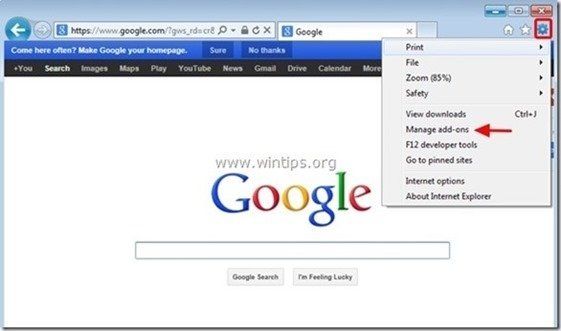
2. Выберите «Панели инструментов и расширения«на левой панели, а затем»Отключить«любая нежелательная панель инструментов или расширение.
- Расширения для отключения / удаления в этом случае:
- Класс IETabPage
- Fortunitas
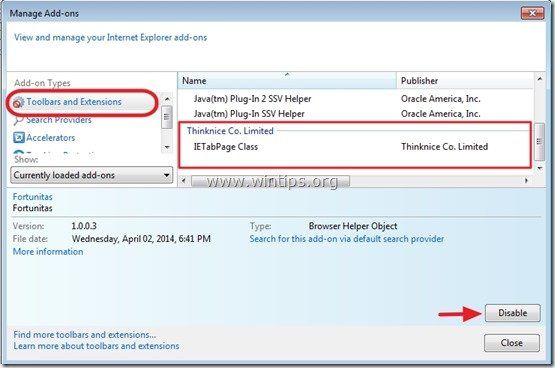
3. Перезапустите Internet Explorer.
Гугл Хром
Как удалить «Быстрый стартРасширение от Chrome.
1. Откройте Google Chrome и перейдите в меню Chrome ![]() и выбратьнастройки».
и выбратьнастройки».
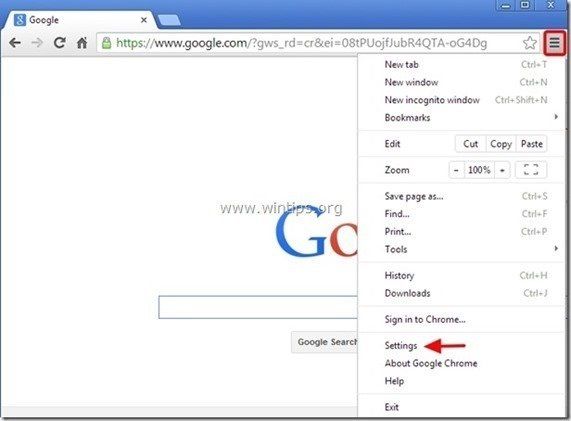
2. Выберите «Расширения» с левой панели.
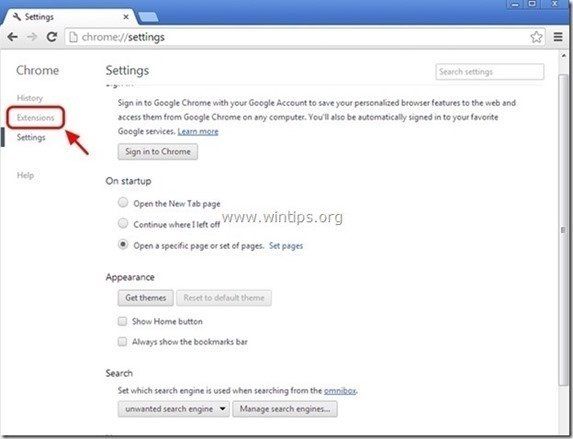
3. Удалить нежелательныйБыстрый старт«расширение нажатием»корзиназначок в этой строке.
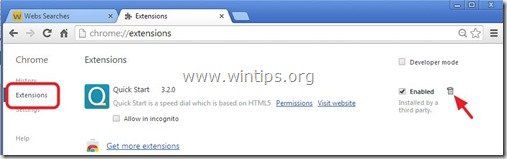
4. Перезапустите Google Chrome.
Mozilla Firefox
Как убратьБыстрый старт«Объявления от Firefox.
1. Нажмите на «Fire Fox» Кнопка меню в левом верхнем углу окна Firefox и перейти в «Дополнения».
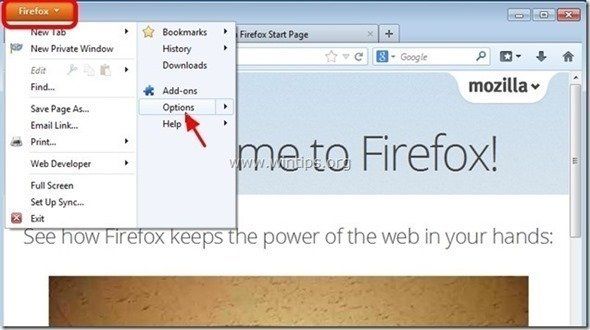
2. В «расширения«варианты, нажмите на»удалять«кнопка для удаления»Быстрый старт» «Fortunitas«расширения *.
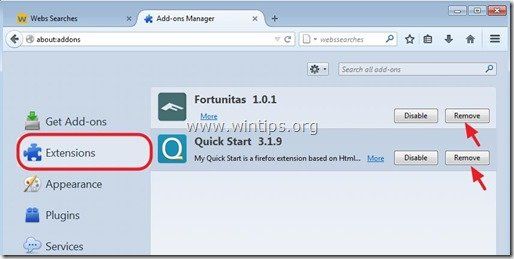
3. Закройте все окна Firefox и перезапуск Fire Fox.
4. В поле URL Firefox введите следующую команду: о: конфигурации Нажмите Войти.
![о-конфигурации-firefox_thumb1_thumb_th_thumb [1] о-конфигурации-firefox_thumb1_thumb_th_thumb [1]](/wp-content/uploads/2019/9/kak-udalit-quick-start-adware-rukovodstvo-po_13_1.jpg)
7. Нажмите на «Я буду осторожен, обещаюкнопка.
![g22bi4re_thumb1_thumb_thumb_thumb_thumb [1] g22bi4re_thumb1_thumb_thumb_thumb_thumb [1]](/wp-content/uploads/2019/9/kak-udalit-quick-start-adware-rukovodstvo-po_14_1.jpg)
8а. В поле поиска введите:быстрый старт» Нажмите Войти.
![быстрый старт-светлячок-новый tab_thumb [1] быстрый старт-светлячок-новый tab_thumb [1]](/wp-content/uploads/2019/9/kak-udalit-quick-start-adware-rukovodstvo-po_15_1.jpg)
8б. В настоящее время щелкните правой кнопкой мыши на каждомбыстрый старт» найденное значение Выбрать «Сброс».
![uxgvwxnl_thumb [1] uxgvwxnl_thumb [1]](/wp-content/uploads/2019/9/kak-udalit-quick-start-adware-rukovodstvo-po_16_1.jpg)
9а. Повторите ту же процедуру, но на этот раз напишитеfortunitas«в поле поиска Нажмите «Войти».
![fortunitas-светлячок-removal_thumb [1] fortunitas-светлячок-removal_thumb [1]](/wp-content/uploads/2019/9/kak-udalit-quick-start-adware-rukovodstvo-po_17_1.jpg)
9b. Сброс все «fortunitas«значения, если они указаны.
![mlktkiki_thumb [1] mlktkiki_thumb [1]](/wp-content/uploads/2019/9/kak-udalit-quick-start-adware-rukovodstvo-po_18_1.jpg)
10. Закрыть все Fire Fox Windows и перезапустите Firefox.
Шаг 5. Удалить Быстрый старт с Malwarebytes Anti-Malware Free.
Скачать а также устанавливать одна из самых надежных БЕСПЛАТНЫХ антивирусных программ на сегодняшний день для очистки вашего компьютера от остающихся вредоносных угроз. Если вы хотите быть постоянно защищенным от угроз вредоносного ПО, существующих и будущих, мы рекомендуем установить Malwarebytes Anti-Malware Premium:
Malwarebytes ™ Защита
Удаляет шпионское и рекламное ПО Malware.
Начните бесплатную загрузку сейчас!![]()
Быстрая загрузка Инструкция по установке:
- После того, как вы нажмете ссылку выше, нажмите наНачните бесплатную 14-пробную версию«возможность начать загрузку.
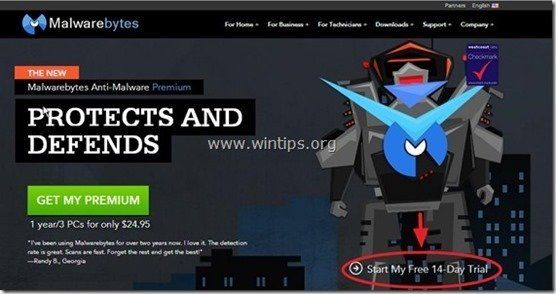
- Чтобы установить БЕСПЛАТНАЯ версия этого удивительного продукта, снимите флажок «Включить бесплатную пробную версию Malwarebytes Anti-Malware Premium«опция на последнем экране установки.
![Malwarebytes анти-вредоносные программы, свободные Insta [1] _thumb Malwarebytes анти-вредоносные программы, свободные Insta [1] _thumb](/wp-content/uploads/2019/9/kak-udalit-quick-start-adware-rukovodstvo-po_20_1.jpg)
сканирование Очистите свой компьютер с помощью Malwarebytes Anti-Malware.
1. Бег «Malwarebytes Anti-Malware » и разрешить программе обновлять ее до последней версии и вредоносной базы данных при необходимости.
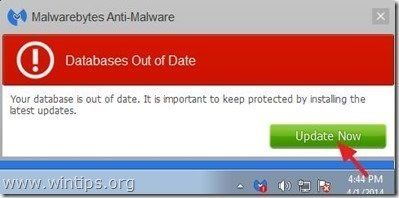
2. Когда процесс обновления завершится, нажмите «Сканировать сейчасКнопка, чтобы начать сканирование вашей системы на наличие вредоносных программ и нежелательных программ.
![пуско-скан-Malwarebytes-анти-вредоносных программ [1] _thumb пуско-скан-Malwarebytes-анти-вредоносных программ [1] _thumb](/wp-content/uploads/2019/9/kak-udalit-quick-start-adware-rukovodstvo-po_22_1.jpg)
3. Теперь подождите, пока Malwarebytes Anti-Malware не закончит сканирование вашего компьютера на наличие вредоносных программ.
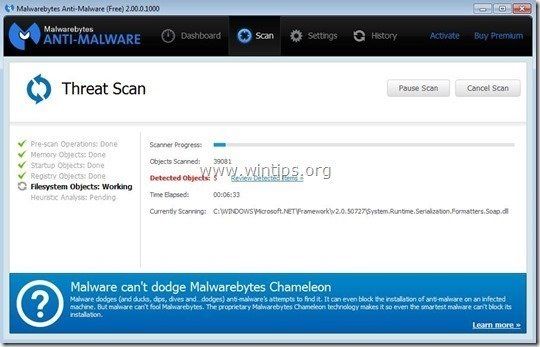
4. Когда сканирование завершено, сначала нажмите «Карантин Все«кнопку, чтобы удалить все угрозы, а затем нажмите»Применить действия».
![image_thumb5_thumb_thumb [1] image_thumb5_thumb_thumb [1]](/wp-content/uploads/2019/9/kak-udalit-quick-start-adware-rukovodstvo-po_24_1.png)
5. Дождитесь, пока Malwarebytes Anti-Malware удалит все инфекции из вашей системы, а затем перезагрузите компьютер (если требуется от программы), чтобы полностью удалить все активные угрозы.
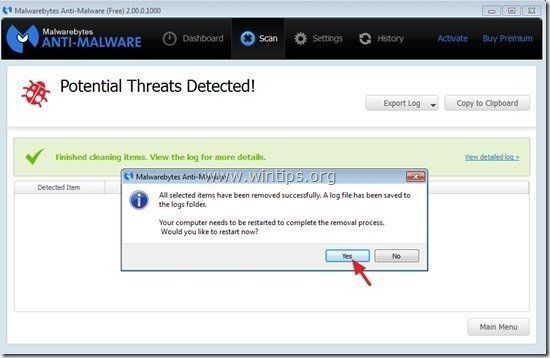
6. После перезагрузки системы снова запустите Malwarebytes ‘Anti-Malware чтобы убедиться, что в вашей системе не осталось других угроз.
Совет: Чтобы ваш компьютер был чистым и безопасным, выполнить полное сканирование Malwarebytes ‘Anti-Malware в WindowsБезопасный режимПодробные инструкции о том, как это сделать, вы можете найти здесь.
Шаг 6. Очистите ненужные файлы и записи.
Используйте «CCleaner«Запрограммируйте и перейдите к чистый ваша система из временного интернет-файлы а также неверные записи реестра. *
*Если вы не знаете, как установить и использовать «CCleaner», прочитайте эти инструкции.